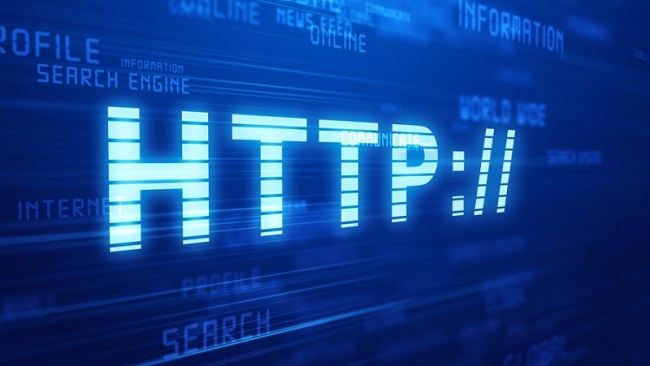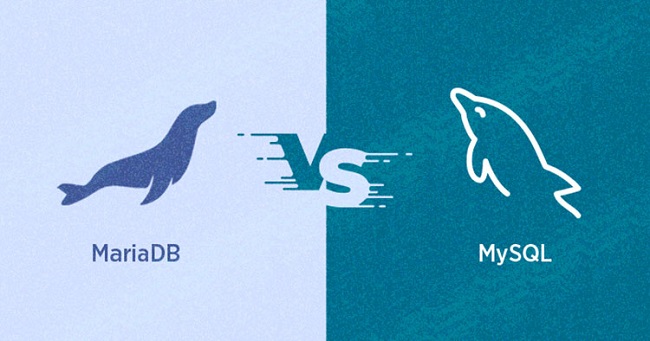Home » Hướng Dẫn Sử Dụng Phpinfo Để Kiểm Tra Phiên Bản PHP
Hướng Dẫn Sử Dụng Phpinfo Để Kiểm Tra Phiên Bản PHP
Hàm phpinfo() hữu ích nhất là khi cần xác định các thông số cấu hình hoặc phiên bản PHP để đảm bảo ứng dụng hoạt động đúng cách. Tuy nhiên, việc hiển thị nhiều thông tin làm cho máy chủ chậm hoặc dễ bị tấn công. Chính vì vậy, hàm phpinfo() cần được sử dụng và cấu hình cẩn thận để tránh các vấn đề bảo mật.
Hàm phpinfo () là gì?
Hàm phpinfo() là một hàm cơ bản của PHP và khi được gọi, nó sẽ hiển thị bảng thông tin chi tiết về phiên bản PHP đang sử dụng, các thông số cấu hình của máy chủ, Extension và Module được kích hoạt, các biến môi trường và giá trị của chúng, cài đặt của PHP và các thông tin khác liên quan đến PHP.
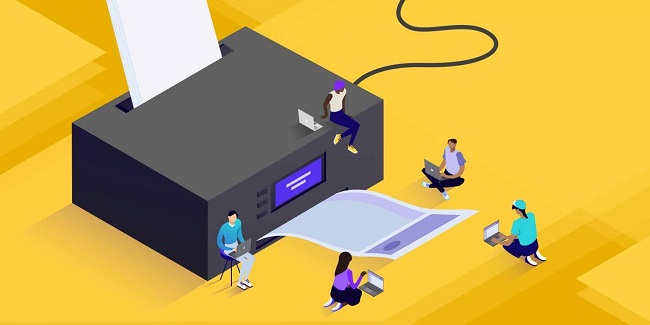
Hàm phpinfo() hữu ích trong quá trình phát triển ứng dụng PHP và kiểm tra cấu hình máy chủ, đặc biệt là khi cần xác định các thông số cấu hình hoặc phiên bản của PHP để đảm bảo ứng dụng hoạt động đúng cách. Tuy nhiên, việc hiển thị quá nhiều thông tin có thể làm cho máy chủ trở nên chậm hoặc dễ bị tấn công. Chính vì vậy, hàm phpinfo() cần được sử dụng và cấu hình cẩn thận để tránh các vấn đề bảo mật.
Thông tin nào được hiển thị bởi phpinfo()
- Thông tin phiên bản PHP.
- Các giá trị cấu hình PHP (giá trị mặc định và giá trị hiện tại).
- Các module và Extension PHP đã cài đặt.
- Thông tin về Server API (cách PHP được cài đặt trên máy chủ).
- Thông tin về Apache (nếu có).
- Các biến môi trường, biến PHP và biến hệ thống.
- Thông tin về hệ điều hành máy chủ.
- …
Dưới đây là một ví dụ điển hình khi hàm phpinfo() được gọi.
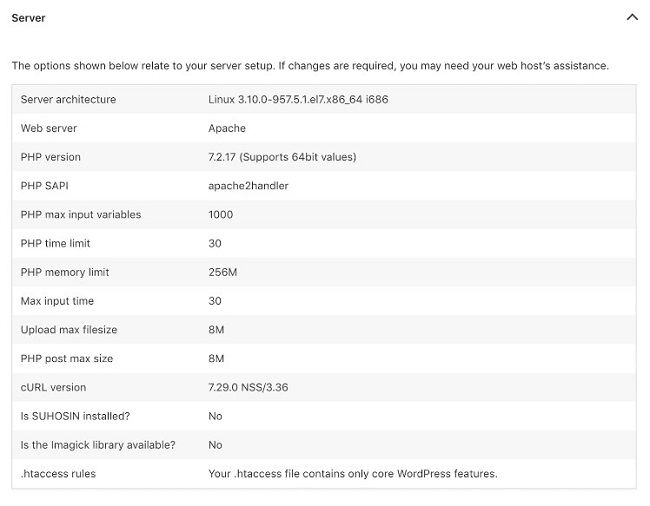
Cách tạo file phpinfo để xem thông tin PHP
Bước 1: Tạo tệp phpinfo
Để bắt đầu tạo trang, mở trình soạn thảo văn bản và đặt tên tệp là phpinfo.php, sau đó thêm đoạn mã sau:
<?php
phpinfo();
?>
Tệp phpinfo.php cho phép bạn sử dụng các tham số đã đề cập ở trên và chèn chúng giữa (). Sau đó, mở FileZilla hoặc FTP và kết nối với máy chủ của trang WordPress bằng cách sử dụng thông tin đăng nhập FTP của bạn.
Tải tệp phpinfo.php lên và chỉ định vị trí lưu trữ là thư mục public_html:
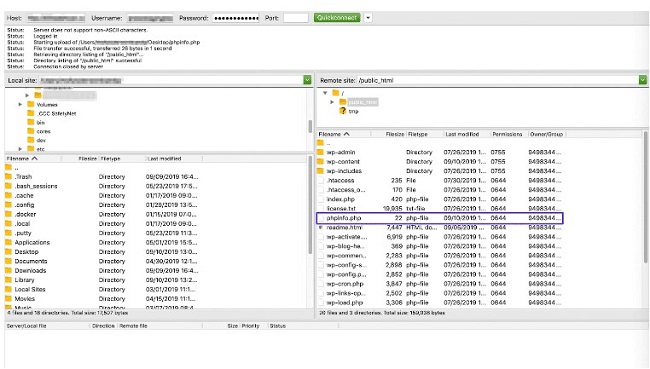
Bước 2: Truy cập trang PHPINFO trong trình duyệt
Khi tệp được tải lên máy chủ của bạn, trang PHPINFO sẽ công khai. Bạn có thể xem nó trong trình duyệt bằng cách nối thêm /phpinfo.php đến cuối tên miền của trang web của bạn:
Để kiểm tra, hãy thêm đuôi /phpinfo.php vào cuối tên miền trang web của bạn:
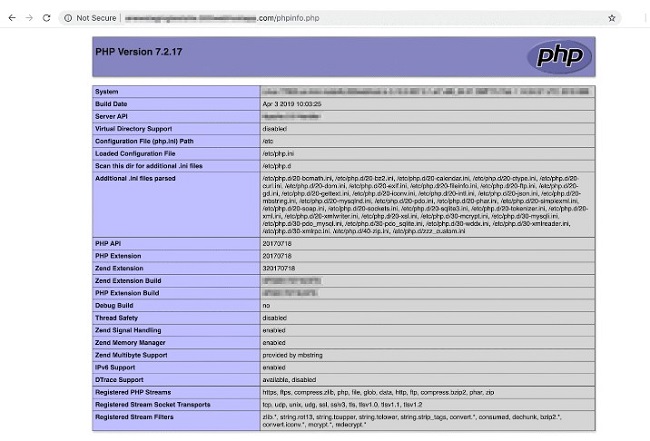
Nếu bạn không sử dụng tham số nào và chọn trả về tất cả thông tin PHP, trang này có thể sẽ khá dài. Bạn có thể xác định vị trí các chi tiết mà bạn đang tìm kiếm bằng cách sử dụng chức năng Tìm kiếm trên máy tính của bạn:
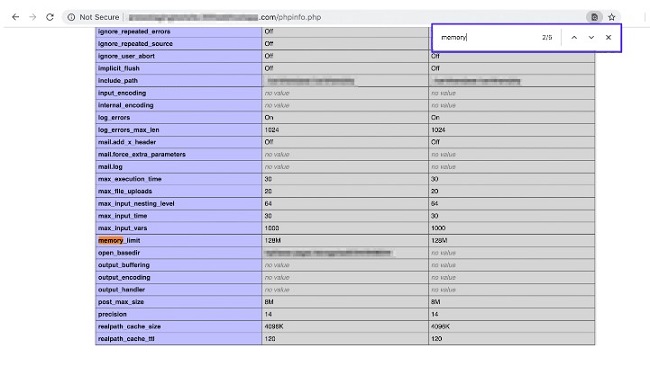
Lúc này bạn đã có thể sử dụng thông tin này để thực hiện công việc gỡ lỗi hoặc các nhiệm vụ khác.
Bước 3: Xóa hoặc đổi tên trang PHPINFO của bạn
Vì nó công khai nên một số thông tin trả về hàm phpinfo () là nhạy cảm và có thể bị hacker lấy quyền truy cập vào máy chủ của bạn.
Kẻ tấn công còn có thể sử dụng bot để tìm kiếm các trang phpinfo để khai thác chúng. Do đó, để tránh bị tấn công, bạn nên xóa nó sau khi sử dụng xong.
Bạn có thể thực hiện bằng cách quay trở lại client FTP. Sau đó, kết nối lại với máy chủ của bạn và mở public_html. Nhấp chuột phải vào tệp PHPINFO.php của bạn và chọn Xóa:
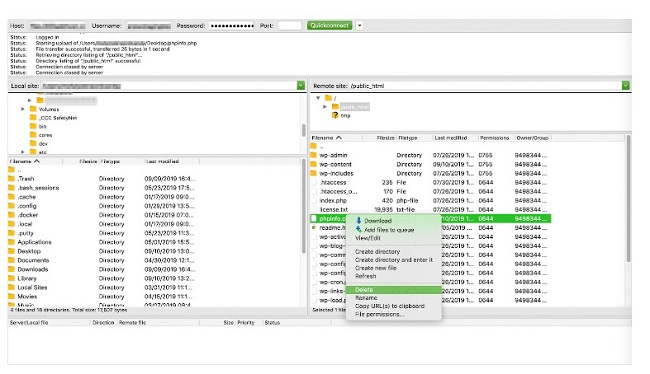
Một số người dùng chọn đổi tên trang PHPINFO để giúp ẩn nó khỏi tin tặc. Bạn có thể sử dụng một chuỗi ngẫu nhiên các chữ cái và số thay vì “PHPINFO”. Lưu ý rằng nó sẽ thay đổi URL bạn sử dụng để truy cập trang PHPINFO của mình. Tuy nhiên, đây không phải là một giải pháp được đảm bảo để ngăn chặn vi phạm bảo mật, vì vậy tốt nhất là chỉ cần tạo trang khi cần và sau đó xóa nó.
Cách vô hiệu hóa hoặc cấu hình bảo mật sử dụng phpinfo()
Để vô hiệu hóa hoặc bảo mật việc sử dụng hàm phpinfo() để nhằm tránh gây ra các rủi ro bảo mật tiềm ẩn, bạn có thể áp dụng một số cách dưới đây:
- Xóa hoặc vô hiệu hóa file chứa phpinfo() ngay sau khi kiểm tra thông tin cần thiết với hàm phpinfo() để tránh file bị truy cập công khai.
- Đổi tên hoặc di chuyển file php chứa hàm đến một vị trí khác.
- Sử dụng mật khẩu bảo vệ thư mục chứa PhPinfo () qua file .htaccess trên máy chủ Apache hoặc cấu hình bảo mật Nginx.
- Giới hạn quyền truy cập bằng địa chỉ IP cụ thể.
- Thêm điều kiện để chạy phpinfo() trong môi trường phát triển và không chạy trên môi trường sản xuất.
- Vô hiệu hóa hàm phpinfo() để tránh gặp rủi ro bằng cách chỉnh sửa file php.ini để thêm hàm này vào danh sách các hàm bị vô hiệu hóa.
- Hãy tắt việc hiển thị lỗi trên web bằng cách cấu hình trong php.ini
- Giới hạn nội dung hiển thị của hệ thống thay vì toàn bộ
Bài viết trên đã chia sẻ chi tiết về hàm phpinfo() một công cụ hữu ích giúp hiển thị thông tin chi tiết về cấu hình PHP và các thông số khác của máy chủ, giúp cho việc quản trị và phát triển trang web dễ dàng hơn.
LANIT chuyên cung cấp các giải pháp lưu trữ dữ liệu hàng đầu tại Việt Nam. Với các gói dịch vụ WordPress Hosting, Server web, VPS,… Chúng tôi cam kết chất lượng dịch vụ, giá cạnh tranh và hỗ trợ 24/7. Liên hệ ngay để được hỗ trợ tư vấn tận tình nhất.